Mitme passi kopeerimine ühele lehele
 | Passikoopia funktsiooni abil saate kopeerida mitu passi ühele lehele. Seda saab kiiresti teha juhtpaneeli kuvalt [Avamenüü]. |
1
Pange pass dokumendiklaasile.
1 | Avage söötur. 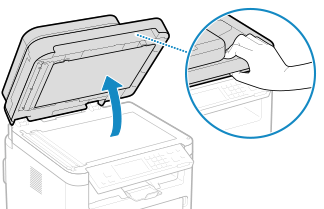 |
2 | Pange skannitav lehekülg esipool allapoole dokumendiklaasile, seades passi nurga dokumendiklaasi vasaku ülanurgaga kohakuti, nagu näidatud. 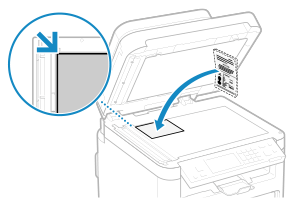 |
3 | Sulgege sööturi kaas õrnalt. |
2
Vajutage juhtpaneelil [Avamenüü] kuval [Passi koopia]. [Avamenüü] kuva
Ilmub kuva [Passikoopia].
3
Valige passide arvu kombinatsioon ja määrake, kas soovite kasutada kahepoolset printimist.
[2 ühel (2-poolne)]
Kombineerib kaks passi ühele paberilehele kahepoolse printimise funktsiooniga kopeerides. Kopeerib neli passi paberilehe mõlemale poolele kahepoolse printimise funktsiooniga.
[4 ühel (2-poolne)]
Kombineerib neli passi ühele paberilehele kahepoolse printimise funktsiooniga kopeerides. Kopeerib kaheksa passi paberilehe mõlemale poolele kahepoolse printimise funktsiooniga.
[2 ühel]
Kombineerib kaks passi paberilehe ühele poolele.
[4 ühel]
Kombineerib neli passi paberilehe ühele poolele.
4
Sisestage numbriklahvide abil koopiate arv.
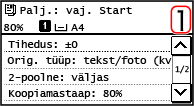
* Kui kasutate kopeerimiseks passi koopia funktsiooni, seatakse kopeerimissuhe automaatselt vastavalt kopeerimiseks kasutatava paberi formaadile ja kombineeritavate passide arvule. Kopeerimisuhte käsitsi muutmiseks saate ka vajutada [Kohandatud mastaap].
5
Konfigureerige muud kopeerimisseaded vastavalt vajadusele. Täpsemad kopeerimisfunktsioonid
Saate reguleerida tihedust ja pildikvaliteeti.
Saate muuta kombineeritavate passide arvu (N ühel) ja 3. toimingus valitud kahepoolse kopeerimise seadeid.
6
Vajutage juhtpaneelil  .
.
 .
.Esimene pass skannitakse.
7
Kui kuvatakse [Jrg skann: nupp Start], asetage järgmine pass dokumendiklaasile ja vajutage juhtpaneelil  .
.
 .
.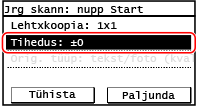
Järgmine pass skannitakse ja ilmub sama kuva.
Korrake seda protsessi kuni kõigi passide skannimine on lõpetatud.
Korrake seda protsessi kuni kõigi passide skannimine on lõpetatud.
Saate vajutada [Tihedus], et muuta seadeid iga passi kohta.
8
Vajutage [Paljunda].
Skannitud passid prinditakse.
Kopeerimise tühistamiseks vajutage [Tühista]  [Jah]. Kopeerimistoimingute tühistamine
[Jah]. Kopeerimistoimingute tühistamine
 [Jah]. Kopeerimistoimingute tühistamine
[Jah]. Kopeerimistoimingute tühistamineKopeerimistöö oleku vaatamiseks vajutage  . Printimistöö oleku ja logi vaatamine
. Printimistöö oleku ja logi vaatamine
 . Printimistöö oleku ja logi vaatamine
. Printimistöö oleku ja logi vaatamine